
NDI HX CameraでiOSが高性能Webカメラ&マイクに変身
突然の在宅、すごもり需要により、ネット越しのミーティングの需要は高まっています。Webカメラは本来であればオリンピックに向けて在庫調整とか春節とか在庫持ちたくないから年度明けに入れれば良いやなんて思っていたメーカーも想定外だったのか在庫がなかなか見つからない状況です。
いやでも必要なんです…そんな人のためのスマホをカメラにするお話です。
スマホ側の環境こそiOSに限定されてしまいますが、その性能はそこらのWebカメラよりもむしろ良いくらいになるかと思います。
手持ちのスマホをカメラにしよう
すでにスマホをWebカメラ化するアプリはたくさんあり、例えばアスキーで紹介されているようなiVCamや、EpocCamなどを使っている人も多いのではないでしょうか?
iPhoneをPCのウェブカメラにできる「iVCam」を徹底解説
https://ascii.jp/elem/000/001/481/1481067/
ただ、個人的に独自規格は嫌だなぁと思っていたので導入はしていませんでした。最悪実家に転がってるWebカメラを送ってもらえれば済む話だし。
そんな時、Twitterのリツイートで興味深いニュースがありました…
【終了→再度無料??】NDI|HXで伝送できるiOS向けアプリを期間限定で無料化
iOSの画面やカメラをNDI|HX規格で伝送できるツールが60日間無料(2020年5月末まで)で提供されるとのことでした。本来の価格はキャプチャが1,220円、カメラが2,240円。
NDI|HXってなんぞやというと今回紹介するアプリを開発したNewTek社のIPビデオ規格で、世界中の現場で使用されているようです。詳しくはぐぐってね。
#NDI Makes Revolutionary Technology Available FREE to All! Keeping in touch with friends, family and workmates remotely just got a whole lot better with specialized video software from NDI.
— NewTek (@NewTekInc) April 3, 2020
Learn more here 👉: https://t.co/TROBWc8SMU pic.twitter.com/B4mUzNlGAX
このNDI|HXの採用例ですが、
身近なメーカーではパナソニックやソニーの業務用カメラで使われています。
(見栄を張りたい)オタクとしてこの実績はプラスポイント。
https://panasonic.biz/cns/sav/products/aw-un70_hn70h/
https://www.sony.jp/brc/products/SRG-X120/feature_1.html
NDIの環境を導入する
今回、PCはWindows 10(Ryzen 3 2200GE+ASRock Fatal1ty B450 Gaming-ITX/ac@有線)、iPhoneはiPhone 11 Proを使用しています。
【PC側】
NDI Tools(for Win/Mac)
※2020/5/6 MacもVirtual Inputに対応しました
https://ndi.tv/tools/
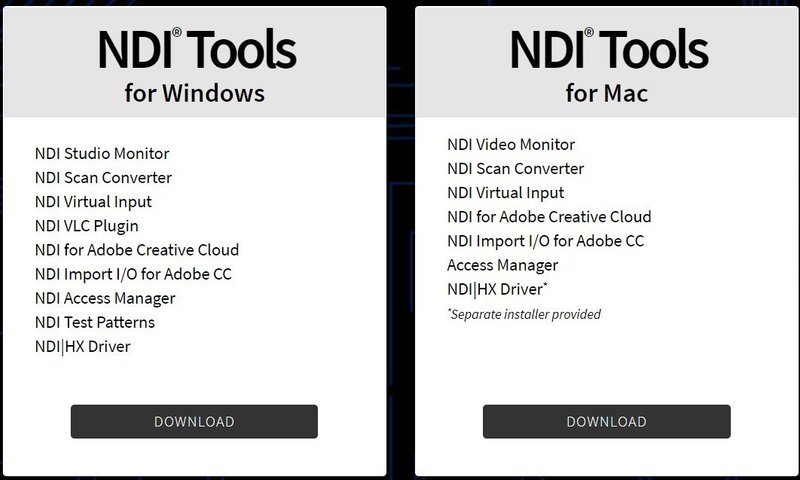
NDI ToolsはWindows版、Mac版どちらもあります。もちろん無料です。
今回はWindows版で進めていきます。
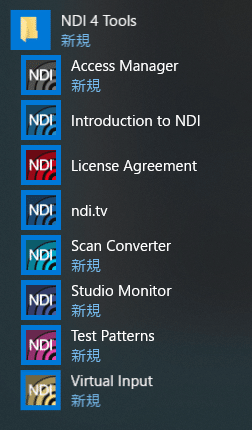
NDI Toolsをインストールをするとこれだけのアプリが追加されます。
特に使用するアプリはVirtual Inputです。覚えておきましょう。
【iOS側】
導入すべきアプリはこの2つ
NDI HX Camera(定価2,440円)
https://apps.apple.com/jp/app/ndi-hx-camera/id1477266080
iOSのカメラとマイクをPCへ配信するツール
iPhone、iPadがWebカメラになります。マイクももちろん利用可能。
NDI HX Capture(定価1,220円)
https://apps.apple.com/jp/app/ndi-hx-capture/id1501247823
iOSの画面をPCへ配信するツール
ゲーム配信はもちろん、アプリ開発の現場でも使えそうですね。
とりあえず今回はiPhoneをWebカメラとして使うことが目的のためNDI HX Cameraを使っていきます。
Webカメラとして使う
NDI HX Cameraを使うiPhoneとNDI Toolsを導入したPCが同じネットワーク内にあることが前提です。
【iOS側】
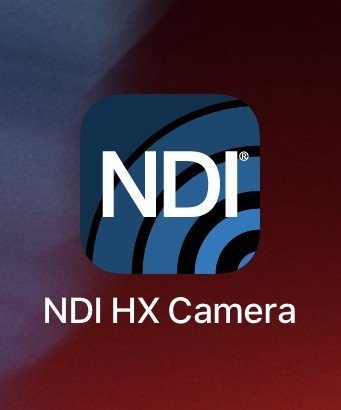
NDI HX Cameraを起動します

こんな感じの画面で立ち上がります。
カメラ&マイクの配信を止める場合は青色(有効)になっているNDIボタンを押すとグレーになり配信が止まります。右下にある歯車アイコンをタップすると
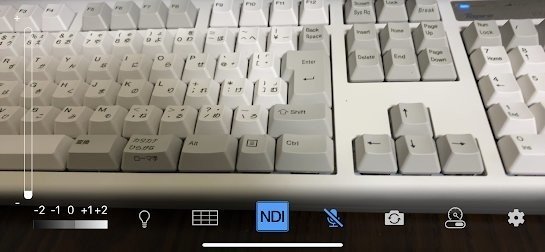
各種設定が行なえます。例えばマイクのアイコンをタップするとマイクミュートになったり繰り返し矢印になっているカメラのマークをタップするとフロントカメラに変わったりと基本的にスマホのカメラで使えそうな機能はだいたい使えます。
ただ、このアプリは執筆時点でiPhone 11 Proに搭載されている複数のカメラを制御することはできないため、ズーム機能を使ったとしても常に広角のカメラが使用されます。よって、iPhone SE(2020)のようなシングルカメラの機種でもこのアプリを使う限りで言えばあまり差が無いように思えます。
【PC側】
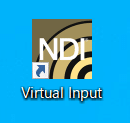
Virtual Inputを起動します。特にユーザーインターフェースがあるアプリではないので何も表示されませんが、
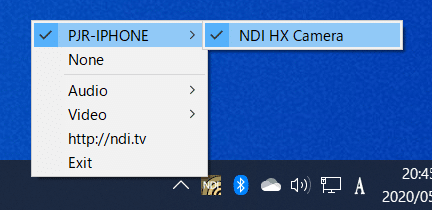
タスクバーの右下にVirtual Inputのアイコンが出ているはずなので、右クリックして自分のiPhoneを選択して、今iPhone側が起動しているNDI HX Cameraを選択します。
これでもうWebカメラとして利用可能です。
TeamsやZoom、OBSなどいろいろなアプリケーションで活用してみましょう。
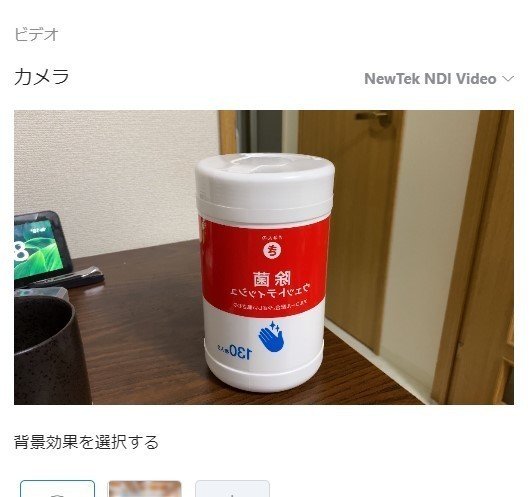
Skypeの場合、画像は反転します(一応)。
例えばSkypeでこのようにWebカメラを使用している間は

アプリの画面の外周が青くなります。これがPCへ配信している状態と考えてください。バックグラウンドでは配信が止まります。
有機ELディスプレイのiPhoneを長時間使うときは輝度を下げておいたほうが良いかもしれません。
Microsoft Store版 Skypeではカメラが認識しない
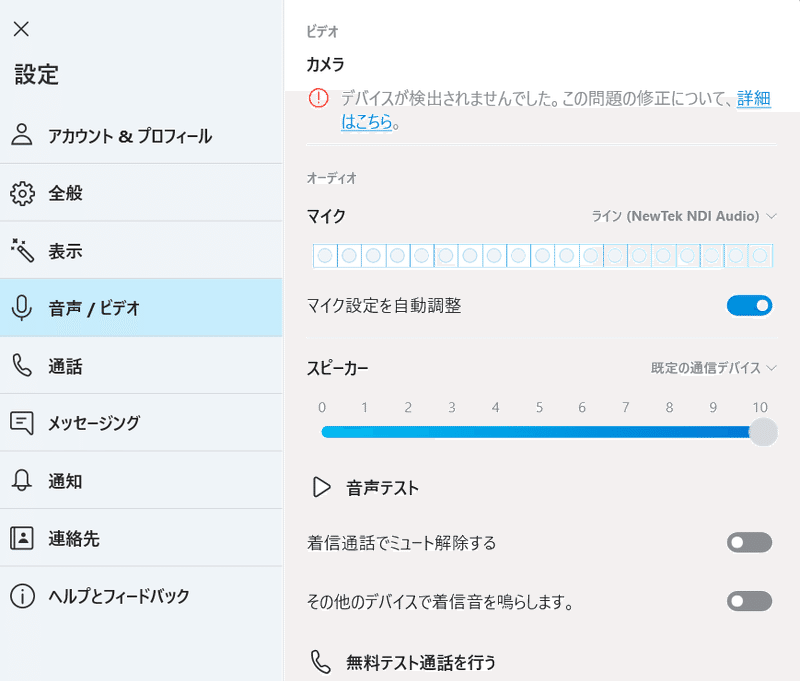
1点、注意事項なのですがMicrosoft Store版のSkypeではカメラが認識しません。マイクとしては利用可能です。
Skypeを使う方はデスクトップ用のSkypeをインストールしてください。
https://www.skype.com/ja/get-skype/
【Tips】Virtual Inputで画質や音量の変更
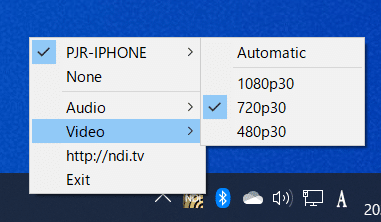
画質についてはVideoで1080p(30フレーム)~480p(30フレーム)まで変更できます。動きがカクつくことがあれば解像度を落としてみると良いかもしれません。
公式ページを見る限りだと4K UHD(60フレーム)まで対応しているようですが、NDI HX Cameraだと対応していないのかもしれません。

別のアプローチとして、NDI HX Cameraのこのメーターのようなアイコンをタップすると、2160p(30フレーム)→1080p(30フレーム)→VGA(30フレーム)と調整可能です(結局Virtual Input側が1080pまでみたいですが)。
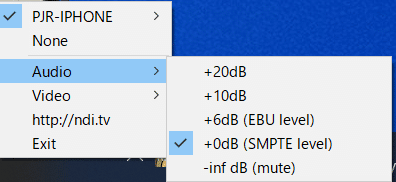
マイクの音量が小さい場合は、Audioを選び、dBの値を増やしてください。安易に設定を大きくしてしまうと音が割れるかもしれないので試行錯誤しながら調整ください。
【Tips】プレビューならStudio Monitorだと高画質

Virtual Inputだと1080p(30フレーム)が限界でしたが、NDI Toolsに含まれるStudio Monitorだと更に高画質な2160p(30フレーム)で表示することもできます。もちろん遅延もほとんどなし。
なんだ???とにかく強いなおまえ。
スマホ/タブレットスタンドがあると便利
基本的にiPhoneを横にして使うため使用中は横に置けるスタンドがあると便利です。
ルーターは高速なものを
映像をずっと転送し続けるため家庭内のネットワークがボトルネックになってしまうことがあるかもしれません。iPhone 11など、新しい世代のiOS端末は高速なWi-Fi 6に対応していますから、ここを活かせるよう対応ルーターに買い替えておくのも一つの手かもしれません。PCとルーター間は有線でもiOS端末からルーター間は無線でしょうから。
今回私はWXR-5950AX12を使用しています。NDI HX Cameraを使う分にはどんな画質でも帯域で困ることはありませんでした。
ただ、使えれば快適なのですが執筆時点のFW3.03はいろいろ不具合があるのでもう少しなんとかして欲しい。
Android版も欲しいよね
噂では最初の頃あったみたいですが…執筆時点ではありません。
個人的にはゲームに関してはAndroidを使っているため、OBSで配信をしようとするとAndroid版が欲しくなるんです。そのうち公開して欲しいですね。
参考
スマホをパソコンのウェブカメラに変える方法 | GIZMODO
https://www.gizmodo.jp/2020/04/how2-turn-your-smartphone-into-a-webcam.html
当初Macで使用できない点について参考にさせていただきました。
→2020/5/6 MacにもVirtual Inputが追加されたため、Macでも使用できると思われます。
もし参考になりましたらサポートお願いします!いただきましたサポートはまた次のネタの資金にさせていただきます。
